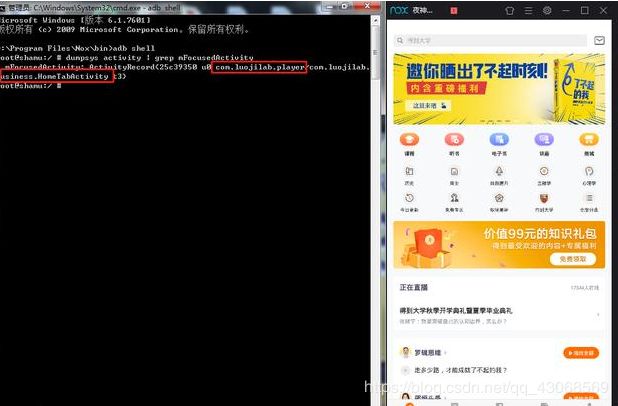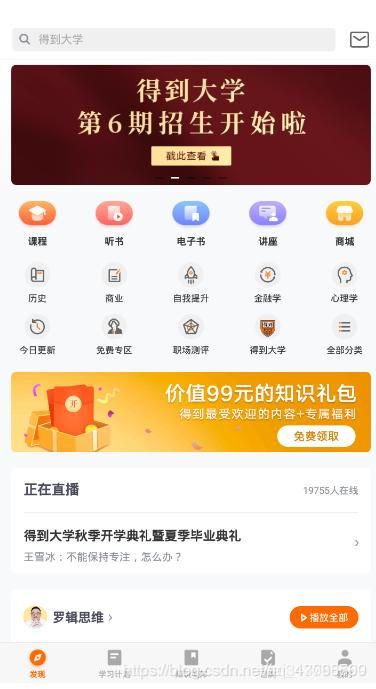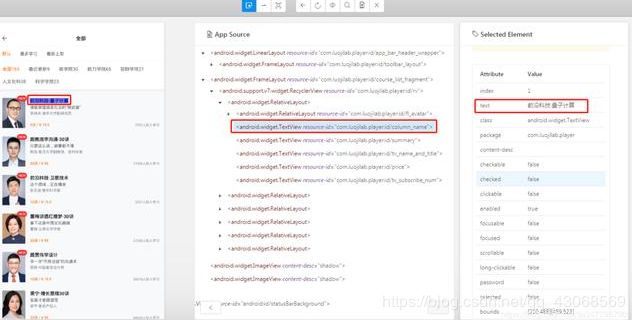python爬取利用appium抓取得到APP课程数据导出到Excel进行分析,练习Python实现app抓取实例
python爬取APP爬取思路和方案选择:
用到的库:
openpyxl #导出excel
appium #自动化测试工具
思路一
通过抓包软件对APP进行抓包分析, 这种方式可以看到 App 在运行过程中发生的所有请求和响应。得知接口之后可以通过设置合适的请求头和各种参数来发送HTTP或者HTTPS请求接口,接口返回的数据就是想要数据了。
这种方式一旦实现,基本上算是一劳永逸的,除非接口和返回数据定义发生变化。但是如果一些动态参数设置不对,访问接口则不能得到任何数据,换句话说,只要无法破解参数,这条路就是死路一条。
思路二
通过自动化测试工具模拟手工操作APP进行数据的爬取。通过向自动化测试工具(例如Appium)发送操作指令,驱动设备完成点击、输入、滑动等各种操作,分析页面数据完成数据爬取。
这种方式相比于方式一而言,并不会受限于请求头和动态参数,只要是人工可以操作的,自动化测试工具都可以帮助我们进行完成,而所有的APP的所有功能所有页面用户都可以进行操作,意味着APP内所有的数据都可以拿到。
方案选择
本人在尝试使用方式一的过程中,抓包分析接口之后发现有些动态参数无法搞定,故放弃该方式。采用方式二进行爬取。
爬取核心
Appium启动APP
使用Appium启动APP时需要配置参数:platformName、deviceName、appPackage、appActivity。配置完成之后Appium会自动查找手机上面的包名和入口类,然后将其启动。
platformName:平台名称,本文使用的是安卓平台,填写Android。 deviceName:设备名称。 appPackage:APP程序包。 appActivity:程序入口。
获取appPackage和appActivity的方法:
最简单有效的方法为使用命令行获取。使用Appium客户端连接到APP,将APP打开到需要获取appActivity的页面,执行下面命令:
adb shell
dumpsys activity | grep mFocusedActivity
代码如下:
def __init__(self):
print("init")
self.desired_caps = {
"platformName": "Android",
"deviceName": "127.0.0.1:62001",
'platformVersion': '5.1',
"appPackage": "com.luojilab.player",
"appActivity": "com.luojilab.business.HomeTabActivity", # 主页
"noReset": True
}
self.driver = webdriver.Remote(DRIVER_SERVER, self.desired_caps)
self.wait = WebDriverWait(self.driver, TIMEOUT)这段代码的作用是使用Appium启动得到APP并进入主页。如图:
点击“课程”按钮进入课程页
本文目的是课程的爬取app数据,所以需要点击课程进入课程页。人的操作是这样的的,首先在课程页面找到课程按钮,然后点击。程序的操作也是一样的:首先要定位到“课程”这个按钮,然后进行点击。
使用Appium定位元素
点击选中左边“课程”按钮,可以看到这个元素的源代码,通过xpath定位:
course = self.driver.find_element_by_xpath("//android.widget.TextView[@text='课程']") # 课程Appium可以进行点击的操作。点击课程按钮的代码如下:course.click()
定义课程数据类;
课程页面如图所示:
从课程页面可以看到,一门课程展现出来的数据有:课程名称、课程摘要、作者姓名和头衔、单价以及销量。
从面向对象的思想来说,课程就是一个对象,这个对象有如下属性:课程名称、课程摘要、作者姓名和头衔、单价以及销量。用代码表示就是这样的:
class CourseData(object):
def __init__(self, course_name, summary, lecturer_name_and_title, price, subscribe_num):
super().__init__()
self.course_name = course_name
self.summary = summary
self.lecturer_name_and_title = lecturer_name_and_title
self.price = price
self.subscribe_num = subscribe_num获取所有课程数据
通过Appium分析页面的源代码,可以很容易解析得到课程的各种数据。
代码如下:
course_names = temp.find_element_by_id('com.luojilab.player:id/column_name') #课程名称
summaries = temp.find_element_by_id('com.luojilab.player:id/summary') # 摘要
lecturer_name_and_titles = temp.find_element_by_id(
'com.luojilab.player:id/tv_name_and_title') # 讲师
prices = temp.find_element_by_id('com.luojilab.player:id/price') #价格
subscribe_nums = temp.find_element_by_id('com.luojilab.player:id/tv_subscribe_num') # 价格当获取完一屏的数据,需要向上滑动继续获取数据。
Appium滑动API说明:
方法:swipe(int start x,int start y,int end x,int y,duration)
参数说明:
int start x:开始滑动的x坐标;
int start y:开始滑动的y坐标 ;
int end x:结束点x坐标;
int end y:结束点y坐标;
duration:滑动时间。本文是从屏幕下部滑动到屏幕上部,滑动时间为2000ms。具体代码为:
self.driver.swipe(FLICK_START_X, FLICK_START_Y, FLICK_START_X,
FLICK_START_Y + FLICK_DISTANCE,
2000)当无法滑动的时候,数据就获取完成了。
课程数据写入Excel
数据获取完成之后需要进行存储。Python中有专门操作Excel的库:openpyxl。本文使用openpyxl将爬取到的数据写入Excel进行保存。核心代码如下:
# 定义数据输出的Excel
try:
wb = openpyxl.load_workbook(PATH)
except:
wb = openpyxl.Workbook()
# wb = openpyxl.Workbook()
sheet_name = time.strftime("%F")
sheet = wb.create_sheet(sheet_name)
row = ["学院", "课程名称", "课程摘要", "主讲人", "单价", "销量", "销售金额"]
sheet.append(row)
...
wb.save(PATH)完整代码
import openpyxl
from appium import webdriver
import time
from selenium.webdriver.support.wait import WebDriverWait
from config import DRIVER_SERVER, TIMEOUT, FLICK_START_X, FLICK_DISTANCE, FLICK_START_Y, PATH
class CourseData(object):
def __init__(self, course_name, summary, lecturer_name_and_title, price, subscribe_num):
super().__init__()
self.course_name = course_name
self.summary = summary
self.lecturer_name_and_title = lecturer_name_and_title
self.price = price
self.subscribe_num = subscribe_num
def __eq__(self, other):
if self.course_name != other.course_name:
return False
if self.summary != other.summary:
return False
if self.lecturer_name_and_title != other.lecturer_name_and_title:
return False
if self.price != other.price:
return False
if self.subscribe_num != other.subscribe_num:
return False
return True
class Action():
def __init__(self):
print("init")
self.desired_caps = {
"platformName": "Android",
"deviceName": "127.0.0.1:62001",
'platformVersion': '5.1',
"appPackage": "com.luojilab.player",
"appActivity": "com.luojilab.business.HomeTabActivity", # 主页
"noReset": True
}
self.driver = webdriver.Remote(DRIVER_SERVER, self.desired_caps)
self.wait = WebDriverWait(self.driver, TIMEOUT)
def entry(self):
college_list = ["商学院", "能力学院", "视野学院", "人文社科", "科学学院"]
wait = WebDriverWait(self.driver, 20)
# 同意隐私条款
print("agree")
btn_aggree = self.driver.find_elements_by_id('com.luojilab.player:id/btn_agree')
if btn_aggree != []:
btn_aggree[0].click()
# 定义数据输出的Excel
try:
wb = openpyxl.load_workbook(PATH)
except:
wb = openpyxl.Workbook()
# wb = openpyxl.Workbook()
sheet_name = time.strftime("%F")
sheet = wb.create_sheet(sheet_name)
row = ["学院", "课程名称", "课程摘要", "主讲人", "单价", "销量", "销售金额"]
sheet.append(row)
sheet.column_dimensions['A'].width = 15 # 学院
sheet.column_dimensions['B'].width = 40 # 标题
sheet.column_dimensions['C'].width = 40 # 摘要
sheet.column_dimensions['D'].width = 40 # 作者
sheet.column_dimensions['E'].width = 15 # 单价
sheet.column_dimensions['F'].width = 15 # 销量
sheet.column_dimensions['G'].width = 15 # 销售金额
for col in college_list:
print("enter course...")
time.sleep(1)
course = self.driver.find_element_by_xpath("//android.widget.TextView[@text='课程']") # 课程
course.click()
print("get college...")
time.sleep(1)
colleges = self.driver.find_element_by_id(
'com.luojilab.player:id/college_filter_list').find_elements_by_xpath(
'//android.widget.TextView')
for college in colleges:
print(college.text)
if col in college.text:
print(col, "click")
shang_course_names = []
shang_summaries = []
shang_lecturer_name_and_titles = []
shang_prices = []
shang_subscribe_nums = []
college.click()
while True:
time.sleep(2)
temps = self.driver.find_element_by_id('com.luojilab.player:id/rv').find_elements_by_class_name(
'android.widget.RelativeLayout')
for temp in temps:
try:
course_names = temp.find_element_by_id('com.luojilab.player:id/column_name')
summaries = temp.find_element_by_id('com.luojilab.player:id/summary')
lecturer_name_and_titles = temp.find_element_by_id(
'com.luojilab.player:id/tv_name_and_title')
prices = temp.find_element_by_id('com.luojilab.player:id/price')
subscribe_nums = temp.find_element_by_id('com.luojilab.player:id/tv_subscribe_num')
except Exception as e:
continue
shang_course_names.append(course_names.text)
shang_summaries.append(summaries.text)
shang_lecturer_name_and_titles.append(lecturer_name_and_titles.text)
shang_prices.append(prices.text)
shang_subscribe_nums.append(subscribe_nums.text)
if temps[-1].find_elements_by_id('com.luojilab.player:id/rx_loadmore_text') != []:
break
else:
self.driver.swipe(FLICK_START_X, FLICK_START_Y, FLICK_START_X,
FLICK_START_Y + FLICK_DISTANCE,
2000)
print(len(shang_course_names), shang_course_names)
print(len(shang_summaries), shang_summaries)
print(len(shang_lecturer_name_and_titles), shang_lecturer_name_and_titles)
print(len(shang_prices), shang_prices)
print(len(shang_subscribe_nums), shang_prices)
course_data_list = []
if len(shang_course_names) == len(shang_summaries) and len(shang_course_names) == len(
shang_lecturer_name_and_titles) and len(shang_course_names) == len(shang_prices) and len(
shang_course_names) == len(shang_subscribe_nums):
for i in range(len(shang_course_names)):
course_data = CourseData(shang_course_names[i], shang_summaries[i],
shang_lecturer_name_and_titles[i], shang_prices[i],
shang_subscribe_nums[i])
if course_data not in course_data_list:
course_data_list.append(course_data)
print(len(course_data_list))
for i in range(len(course_data_list)):
print(course_data_list[i].course_name, "-", course_data_list[i].summary, "-",
course_data_list[i].lecturer_name_and_title, "-", course_data_list[i].price, "-",
course_data_list[i].subscribe_num)
time.sleep(0.1)
# 写入Excel
cell_price = course_data_list[i].price[course_data_list[i].price.strip().find("¥") + 2:]
cell_subscribe_num = int(
course_data_list[i].subscribe_num[:course_data_list[i].subscribe_num.strip().find("人")])
row = [col, course_data_list[i].course_name, course_data_list[i].summary,
course_data_list[i].lecturer_name_and_title, cell_price,
cell_subscribe_num, float(cell_price) * cell_subscribe_num]
sheet.append(row)
wb.save(PATH)
break
btn_back = self.driver.find_elements_by_id('com.luojilab.player:id/iv_back_btn')
if btn_back != []:
btn_back[0].click()
if __name__ == '__main__':
action = Action()
action.entry()部分参考资料来自:必学智库